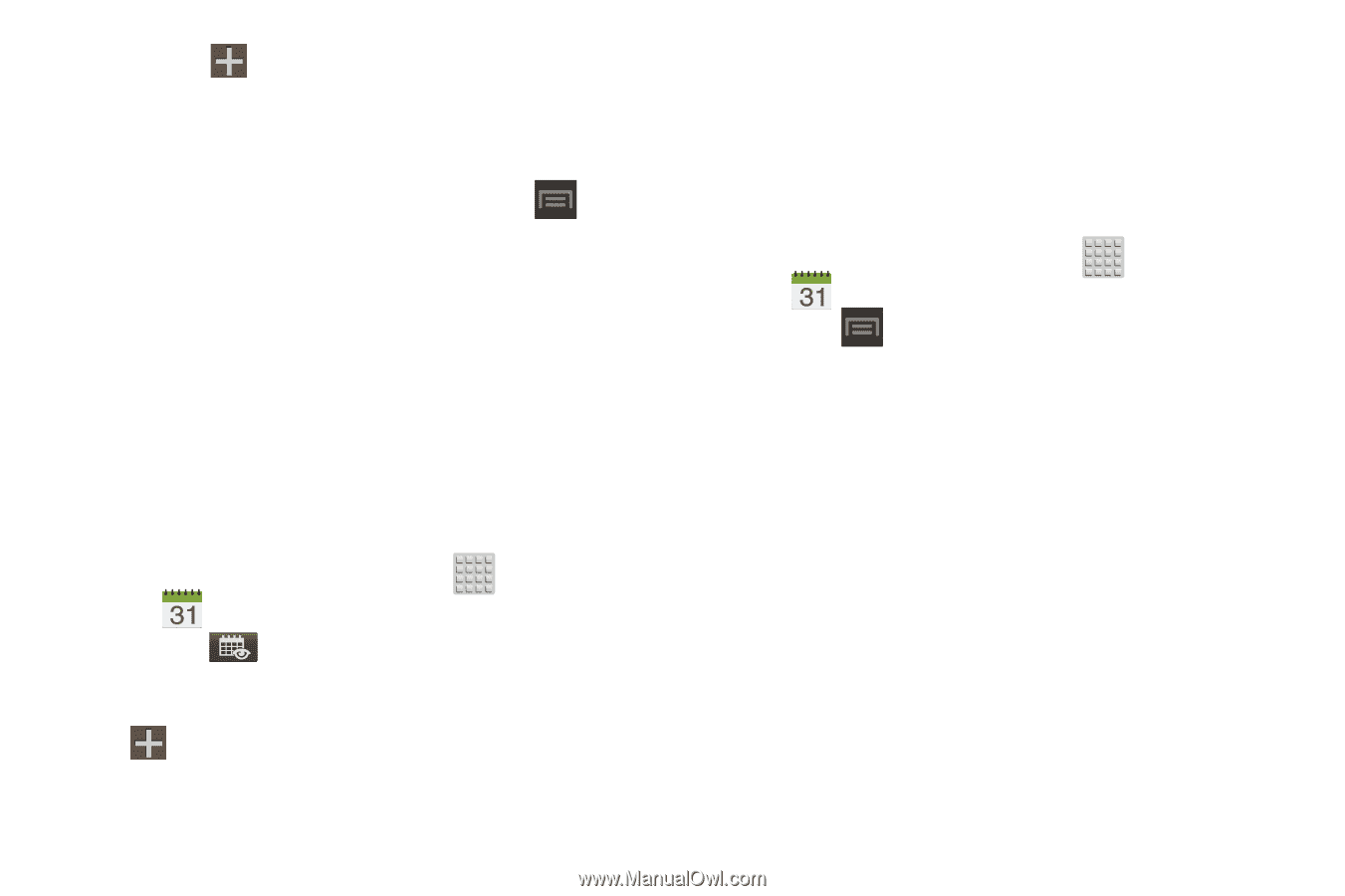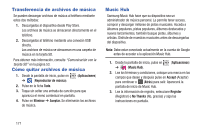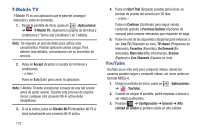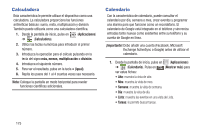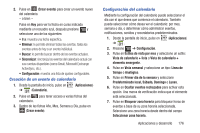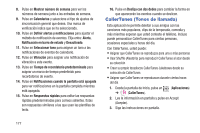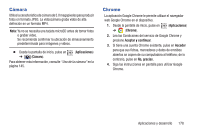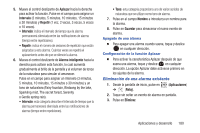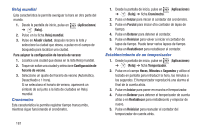Samsung SGH-T599 User Manual T-mobile Sgh-t599 Galaxy Exhibit Spanish User Man - Page 181
Creación de un evento de calendario, Configuración del calendario, Predeterminado local, Sábado
 |
View all Samsung SGH-T599 manuals
Add to My Manuals
Save this manual to your list of manuals |
Page 181 highlights
2. Pulse en (Crear evento) para crear un evento nuevo del calendario. - o bien - Pulse en Hoy para ver la fecha en curso indicada mediante un recuadro azul, después presione y seleccione uno de los siguientes: • Ir a: muestra una fecha específica. • Eliminar: le permite eliminar todos los eventos, todos los eventos antes de hoy o un evento individual. • Buscar: le permite buscar dentro de los eventos actuales. • Sincronizar: sincroniza los eventos del calendario actual con sus cuentas disponibles (como Gmail, Microsoft Exchange ActiveSync, etc.). • Configuración: muestra una lista de ajustes configurables. Creación de un evento de calendario 1. Desde la pantalla de inicio, pulse en ➔ (Calendario). (Aplicaciones) 2. Pulse en para tener acceso a varias fichas del calendario. 3. Dentro de las fichas Año, Mes, Semana y Día, pulse en (Crear evento). Configuración del calendario Mediante la configuración del calendario puede seleccionar el día con el que desea que comience el calendario. También puede seleccionar cómo desea ver el calendario: por mes, semana o día, o determinar cómo administrar eventos, notificaciones, sonidos y recordatorios predeterminados. 1. Desde la pantalla de inicio, pulse en ➔ . 2. Presione ➔ Configuración. (Aplicaciones) 3. Pulse en Estilos de vista por mes y seleccione un estilo: Vista de calendario + lista o Vista de calendario + elemento emergente. 4. Pulse en Vista semanal y seleccione un tipo: Línea de tiempo o Analógico. 5. Pulse en Primer día de la semana y seleccione Predeterminado local, Sábado, Domingo o Lunes. 6. Pulse en Ocultar eventos rechazados para activar esta opción. Una marca de verificación indica que el elemento está seleccionado. 7. Pulse en Bloquear zona horaria para bloquear horas de eventos a base de su zona horaria seleccionada. Seleccione una zona horaria desde dentro del campo Seleccionar zona horaria. Aplicaciones y desarrollo 176